Tutoriels
Recevoir l'infolettre vs détenir un compte
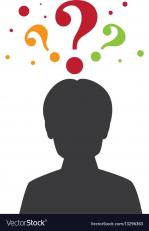
J’aimerais savoir si s’inscrire au site web signifie être inscrit automatiquement à l’info-lettre?
La réponse est NON. Lorsqu’on dit qu'une personne est inscrite au site web, c'est qu'elle a ouvert un compte. On ouvre un compte en choisissant un identifiant et un mot de passe. Attention, il peut se passer quelques heures, voire une journée, avant que votre compte soit activé. Vous recevez un courriel pour vous aviser.
À partir de là, on peut se connecter au site sous cet identifiant et avec son mot de passe. Lorsque vous êtes connecté sous votre identifiant, si vous ne recevez pas l'infolettre, vous pouvez vous inscrire à l'info-lettre à partir de votre compte.
Voici la procédure en 5 étapes :
1- Se connecter avec identifiant et mot de passe;
2- Une fois connectée, choisir Mon compte;
3- Aller au bas de la page et cliquer sur Modifier mon profil;
4- Dessous la date d’anniversaire, cocher la case Inscription à l’infolettre. Ne pas oublier : Aller au bas de la page de son profil et cliquer sur Enregistrer. Vous devriez recevoir la prochaine infolettre.
5- Dans votre messagerie, si vous recevez un message vous demandant de confirmer votre abonnement à l'infolettre, cliquez sur lien pour confirmer. Si vous n'avez pas reçu de demande de confirmation, téléphonez à Michel Bourgault, 450-754-3105.
Merci pour votre question, ça aidera d'autres membres.
Envoyez vos questions au webmestre : dans le menu sous Nous joindre, cliquez sur «Joindre le webmestre»
Ajouter un évènement à l'agenda
TOUS les membres inscrits comme utilisateurs (avec identifiant et mot de passe) sur le site peuvent inscrire un évènement.
Voici la manière d'ajouter un évènement à l'Agenda.
1- connectez-vous à l'aide de votre identifiant et de votre mot de passe,
2- une fois connecté, sous votre identifiant, cliquez sur Ajouter un évènement,
3- complétez les cases du formulaire avec les informations utiles, mais obligatoirement celles précédées d'un astérisque rouge,
4- indiquez dans la case Contact une adresse courriel ou un no de téléphone où vous joindre,
5- terminez en cliquant sur Enregistrer l'évènement au bas de la page,
6- l'événement proposé sera validé par un webmestre dans un délai de 12 heures.
7- une fois l'évènement publié, pour faire une correction, contactez Michel Bourgault (450 754-3105).
Ajouter un billet ou un commentaire
L'éditeur visuel se présente comme une fenêtre coiffée de boutons. C'est un traitement de texte simplifié qui permet aux utilisatrices et utilisateurs d'un site d'y publier un texte. Sur notre site, il sert à publier des billets et des commentaires.
Étape 1:
Vous pouvez écrire votre texte directement dans la fenêtre d'édition. Vous pouvez aussi faire du copier/coller à partir d'un document Word par exemple. Il est préférable d'écrire tout le billet et de modifier l'apparence du texte après : soit la taille de police, la couleur ou autre. Un conseil : écrivez votre billet sur un document Word au cas ou vous feriez une mauvaise manoeuvre dans l'éditeur.
Étape 2:
Vous pouvez voir un aperçu de votre publication. Utilisez le dernier bouton Aperçu. Cliquez à nouveau ce bouton et revenez en mode édition.
Étape 3:
Passez en vitesse supérieure: insérez un lien vers une page web.
Sur l'internet chaque page possède son adresse URL. Placez le curseur à l'endroit désiré de votre texte et cliquez sur l'icône lien (maillons de chaine). Une fenêtre de dialogue s'ouvre et vous demande d'écrire le texte que le lecteur cliquera et l'adresse URL qui sera cachée sous ce texte et redirigera le lecteur vers la page web que vous citez.
Exemple: Le texte serait AREQ(CSQ), l'adresse URL serait: http://areq.qc.net/
Étape 4:
Insérez une image, tout
Remarques préalables
1- Avant d'insérer une image, je conseille de copier votre texte dans un document Word en cas de mauvaise manoeuvre. C'est vexant de perdre son texte en faisant une manipulation nouvelle.
2- L'image que voulez insérer est hébergée sur un site, celui de l'AREQ ou un site externe. Une image, tout comme un texte, possède une adresse URL propre. En réalité, ce n'est pas l'image qu'on insère, mais son adresse URL.
 3- N'oubliez pas que des droits d'auteur régissent la publication d'images. Dans le cas d'un usage personnel ou par un organisme OSBL comme l'AREQ, le droit d'utilisation qu'on appelle «éditorial» est généralement gratuit, mais on doit en indiquer la source. C'est un engagement qu'a pris le site de l'AREQ. Si on trouve l'image sur une banque d'images comme Depositphoto ou Fotolia, le montant minime qu'on paie donne droit à une utilisation «éditoriale» et non commerciale. Là encore, il faut indiquer la source ou l'auteur de l'image.
3- N'oubliez pas que des droits d'auteur régissent la publication d'images. Dans le cas d'un usage personnel ou par un organisme OSBL comme l'AREQ, le droit d'utilisation qu'on appelle «éditorial» est généralement gratuit, mais on doit en indiquer la source. C'est un engagement qu'a pris le site de l'AREQ. Si on trouve l'image sur une banque d'images comme Depositphoto ou Fotolia, le montant minime qu'on paie donne droit à une utilisation «éditoriale» et non commerciale. Là encore, il faut indiquer la source ou l'auteur de l'image.
4- Si vous êtes propriétaire de l'image, alors elle est sur votre ordinateur. Il faudra l'envoyer au webmestre qui peut la télécharger sur le site de l'AREQ. Une fois que l'image est hébergée sur notre site, deux procédures sont possibles: soit le webmestre l'insère dans votre billet ou commentaire, soit le webmestre vous donnera l'adresse URL de votre image. Là encore, on doit indiquer qui est l'auteur de l'image.
- On obtient l'adresse URL d'une image de la facon suivante: on place la souris sur une image et, avec un clic sur le bouton droit, on fait Copier l'adresse de l'image. L'adresse est stockée temporairement dans le presse-papier.
- On retourne au texte à éditer et on place le curseur à l'endroit ou on veut insérer l'image. On clique ensuite sur l'icône Image. Une boîte de dialogue nous invite à donner un titre à l'image, une largeur (vous ne devez pas excéder 290 pixels), et enfin l'adresse URL de l'image. C'est fait!
- Quand le billet sera publié, il se peut que l'image ne soit pas placée à votre goût. Si vous n'êtes vraiment pas satisfait du résultat, communiquez avec le webmestre qui tentera de répondre à votre demande.
Ça vous semble compliqué? C'est vrai la première fois. Mais, dites-vous qu'avec une image un texte est beaucoup plus attirant. Il accroche le lecteur. Ensuite les 3 ou 4 premières lignes du texte donnent au lecteur des raisons de continuer la lecture. Pensez à la façon dont vous parcourez les sites web! C'est beaucoup d'effort les premières fois. L'entraînement mène à la perfection. Practice makes perfect. Ubung macht den Maiester. La práctica hace a la perfección.
Vous pouvez toujours compter sur vos webmestres pour vous aider en cas de besoin.
Bon succès!

